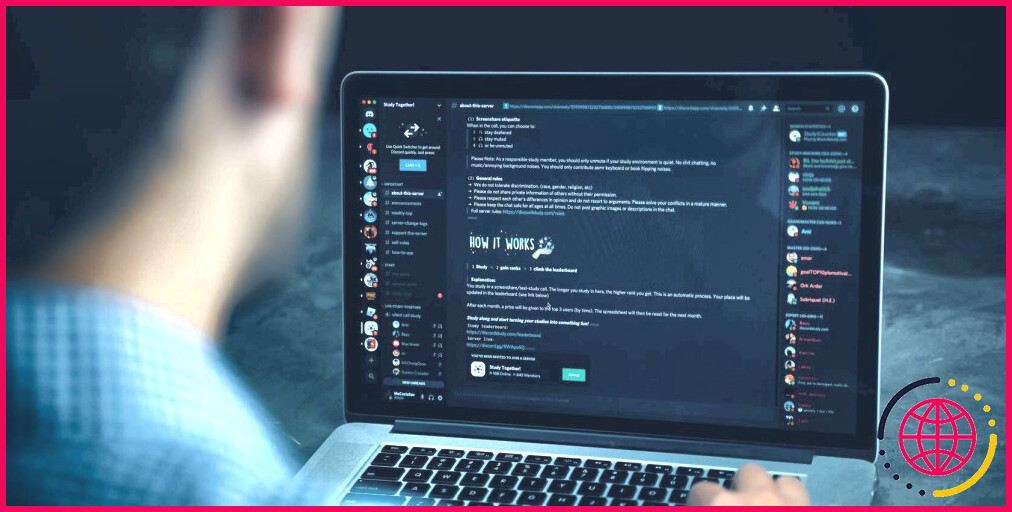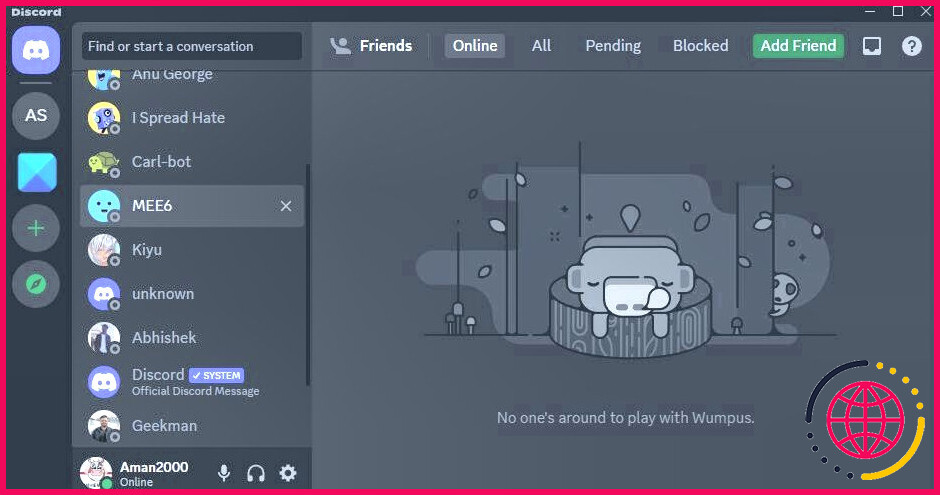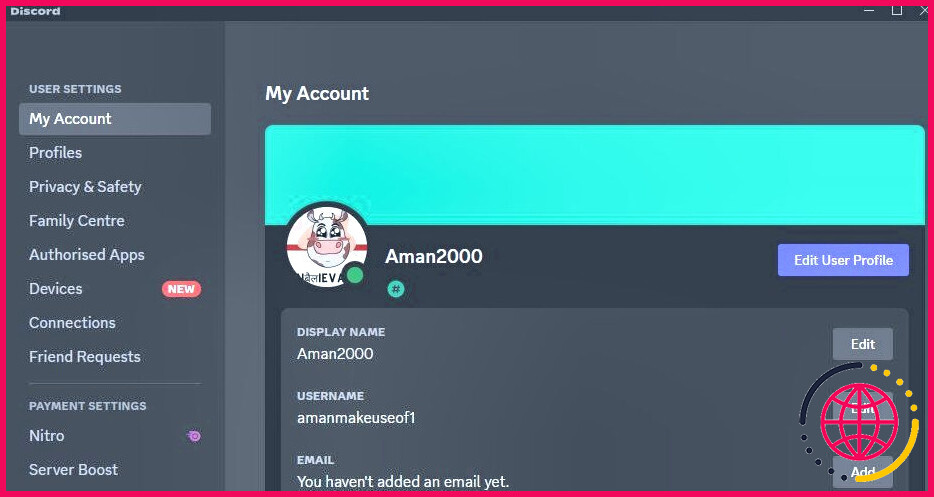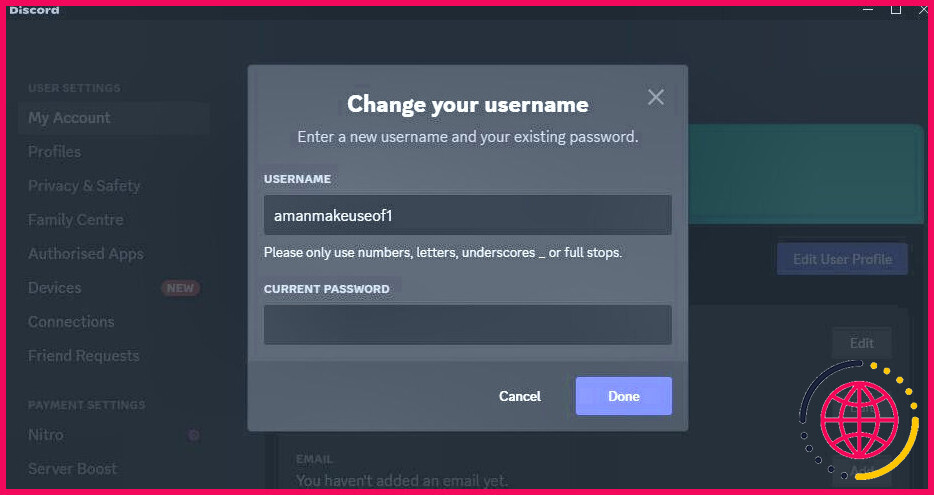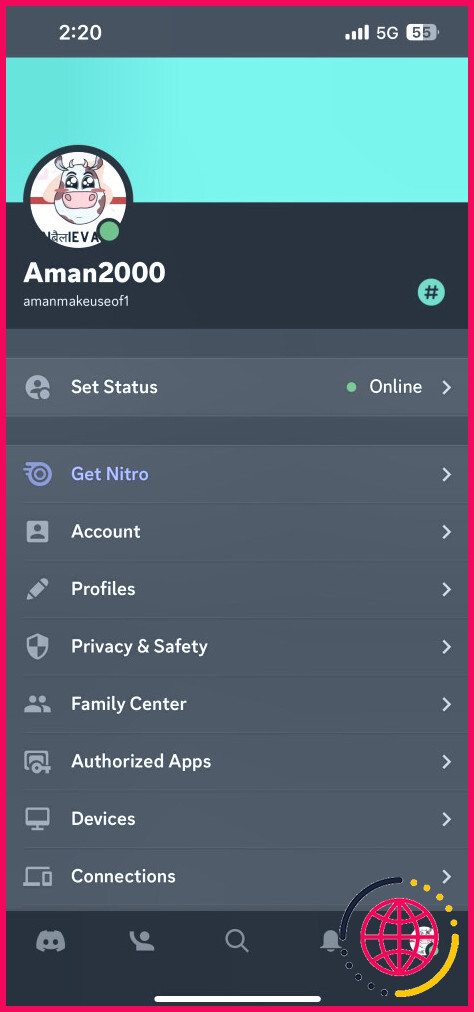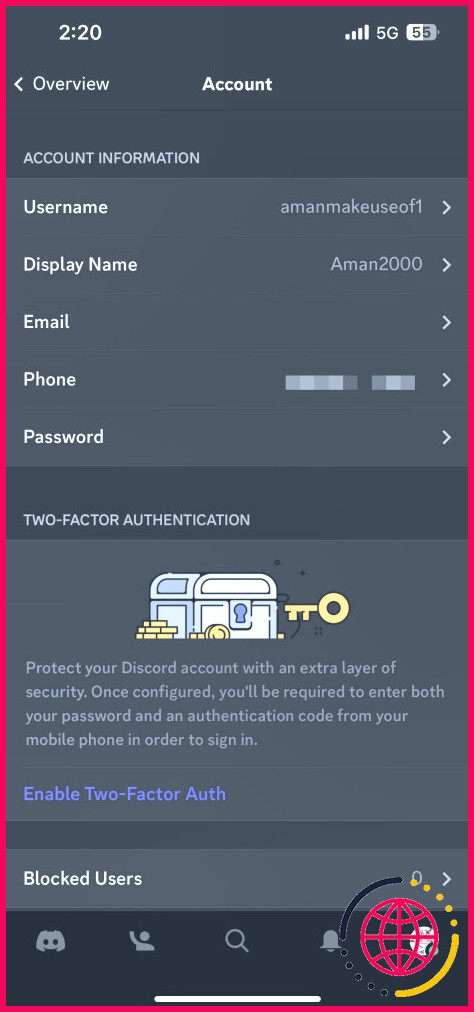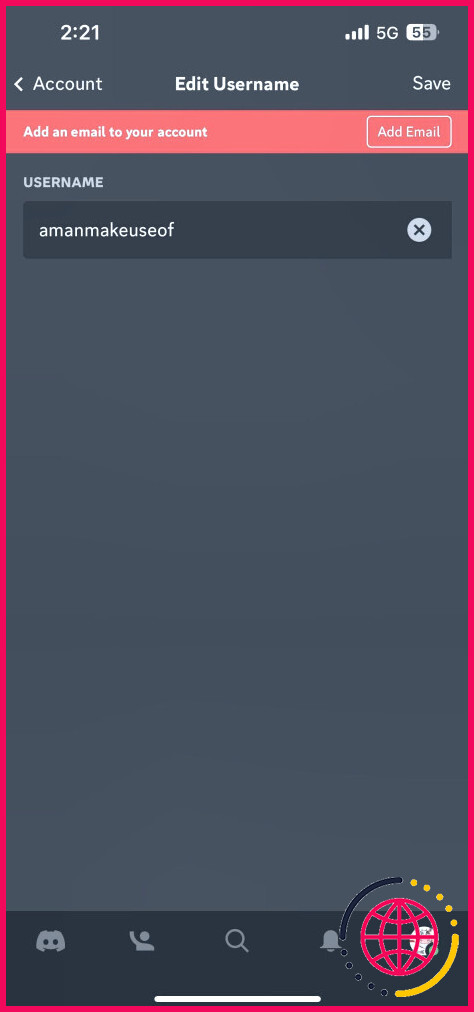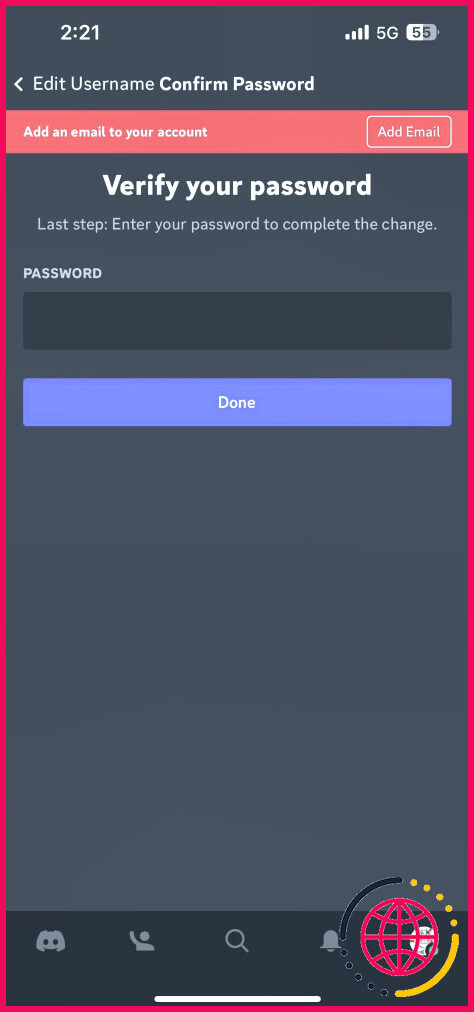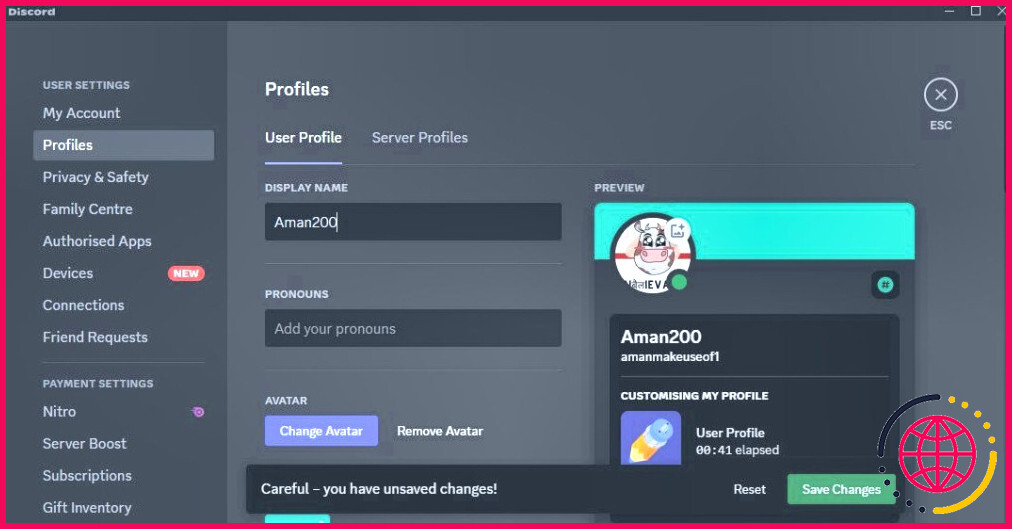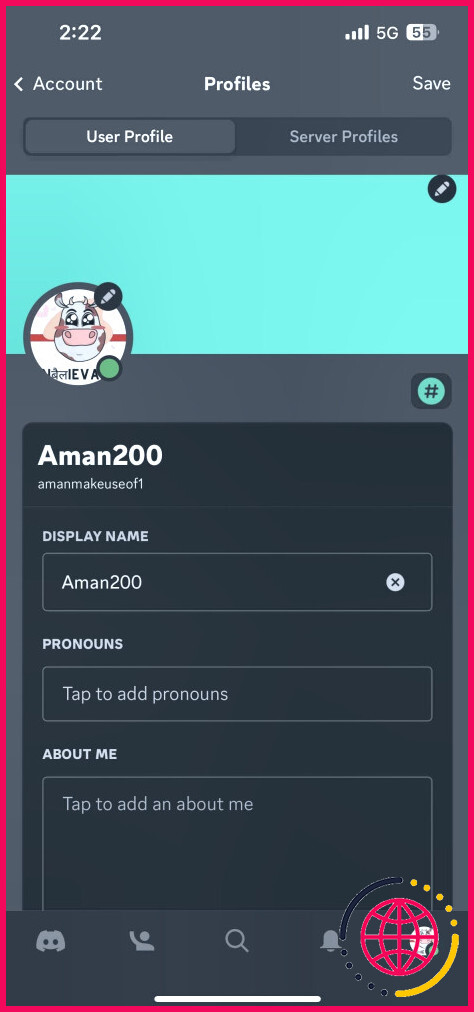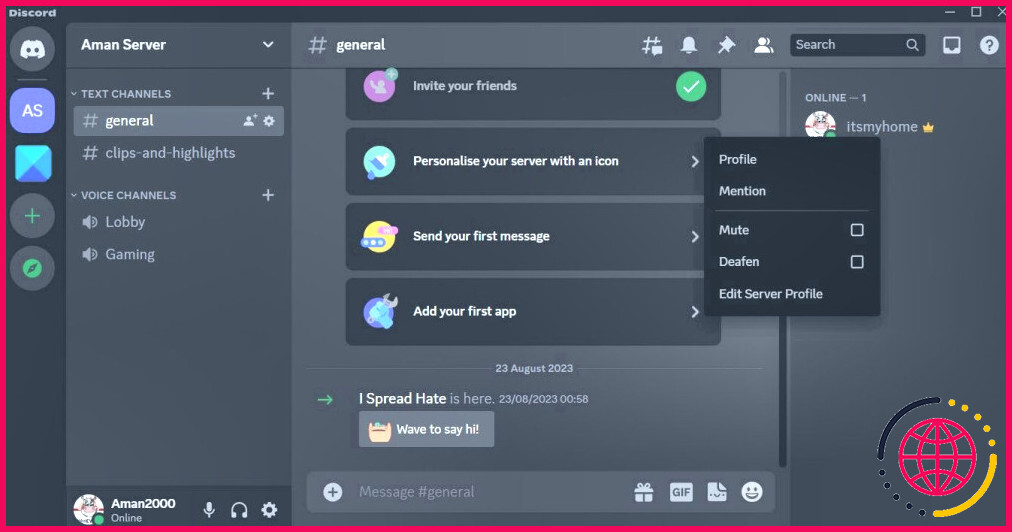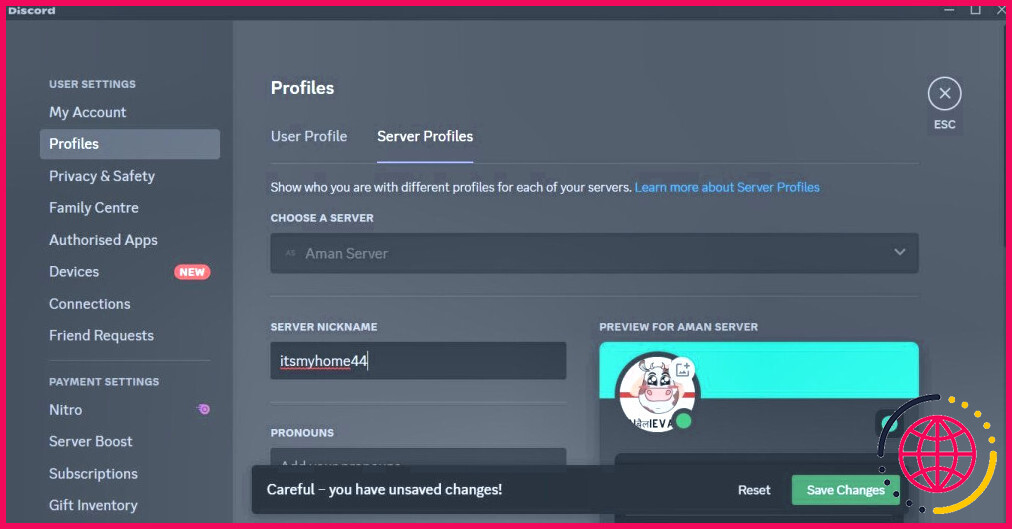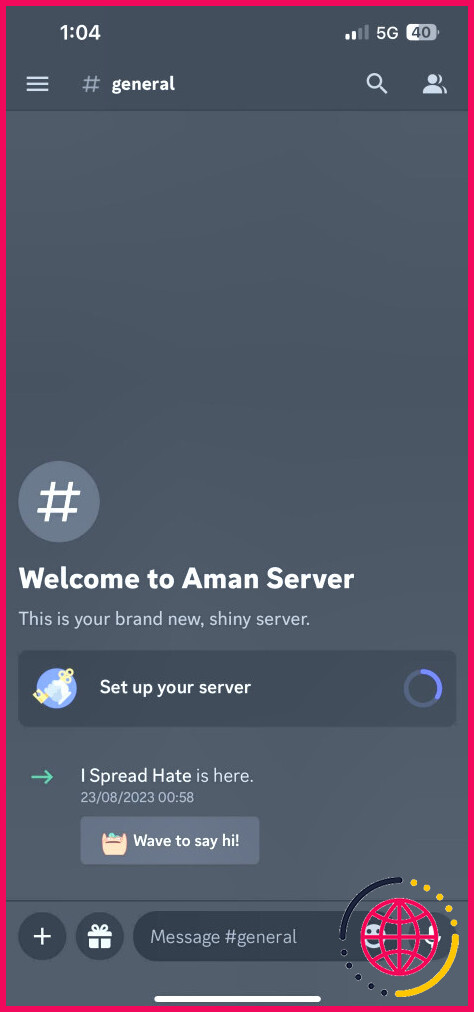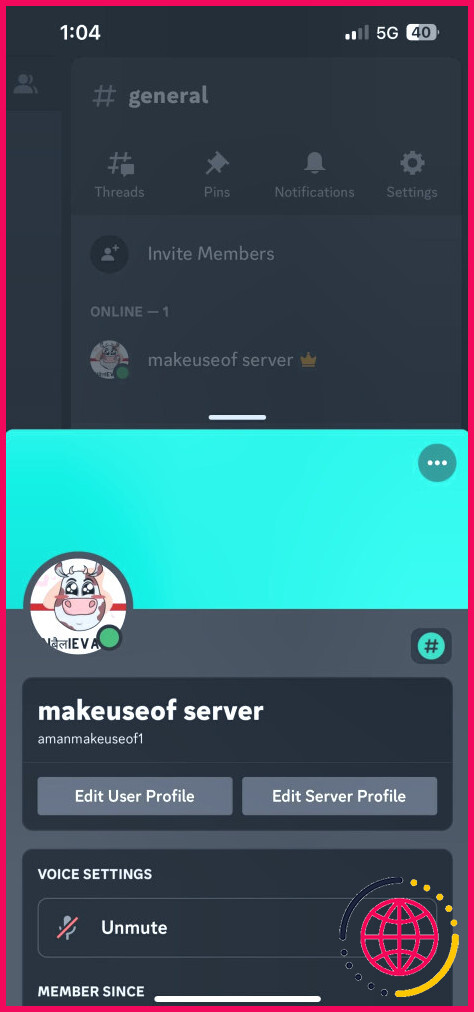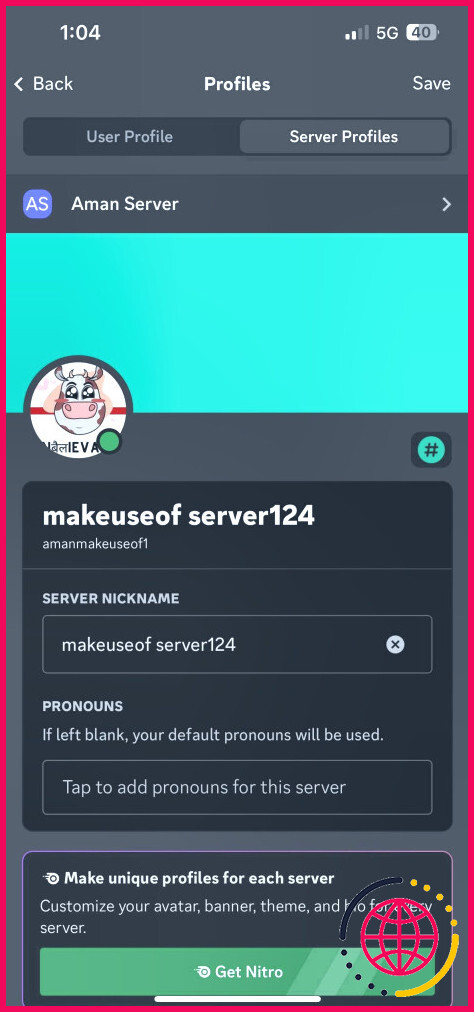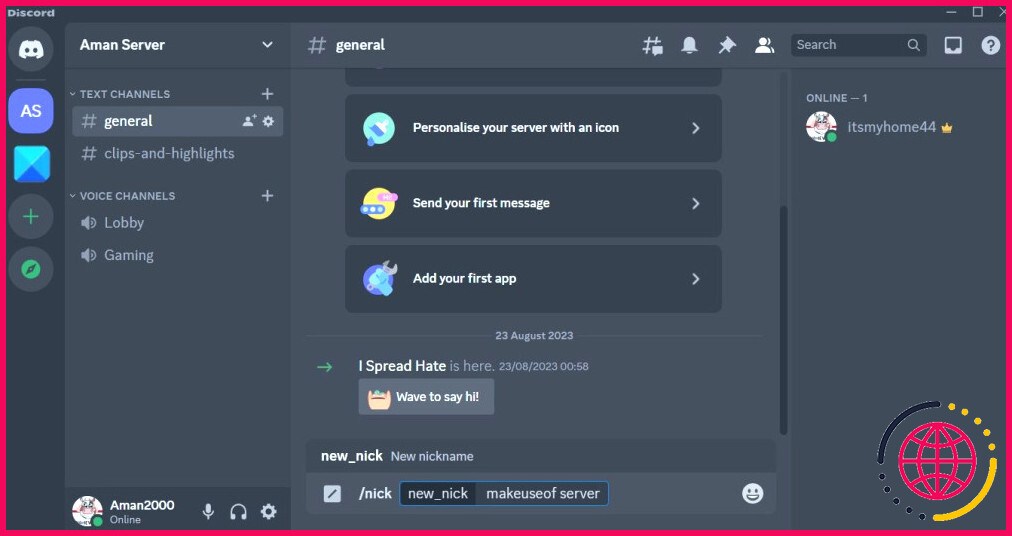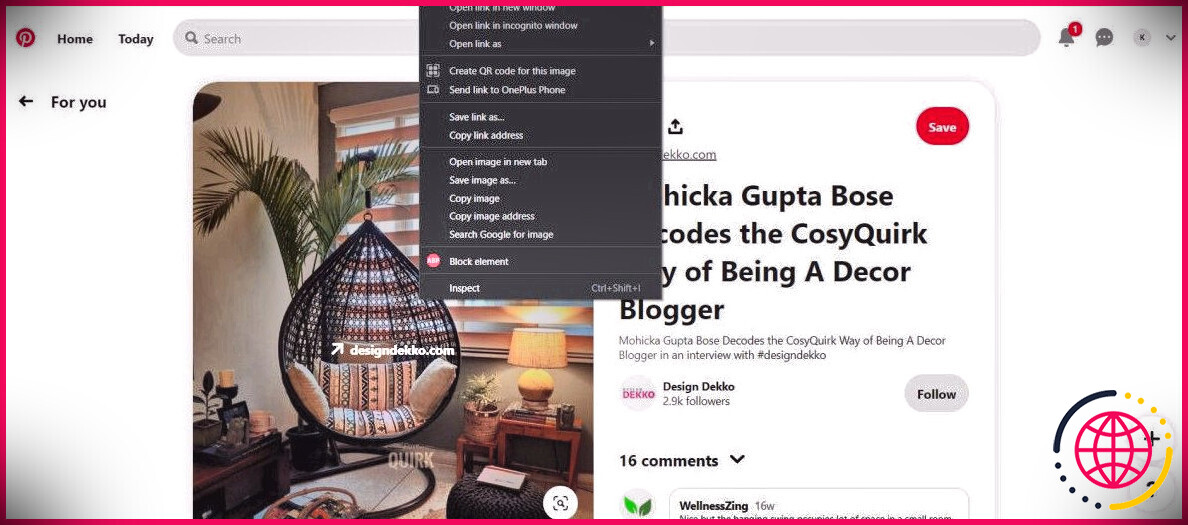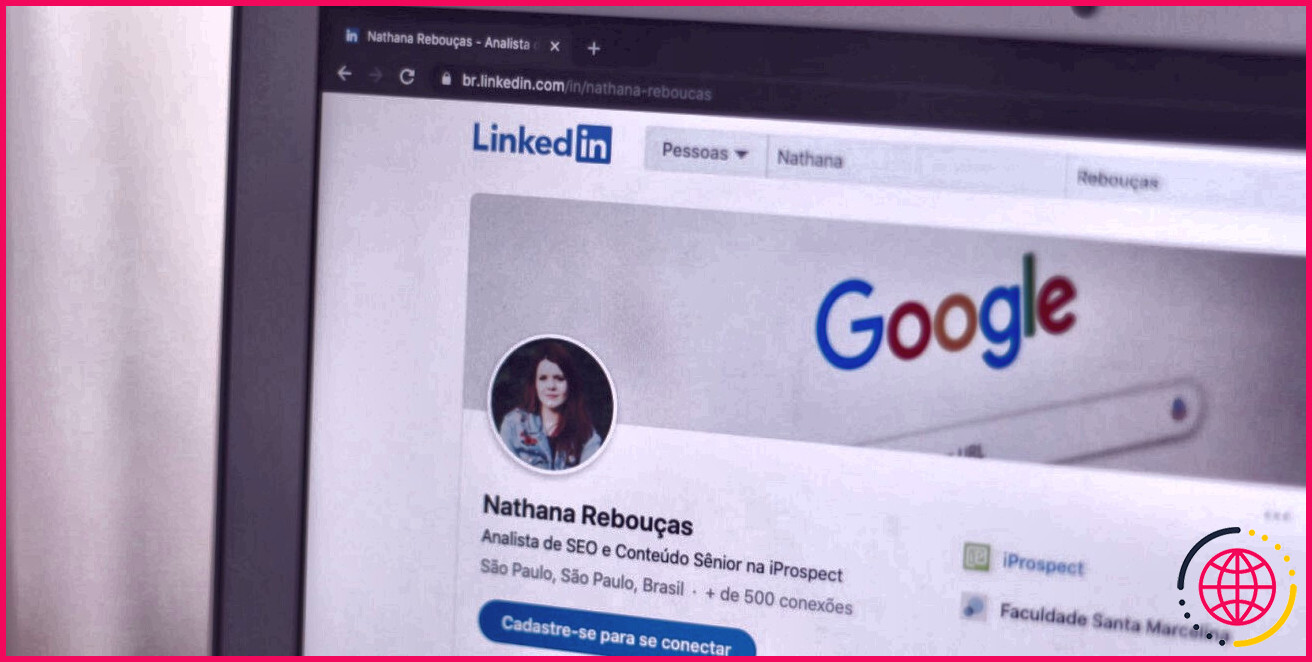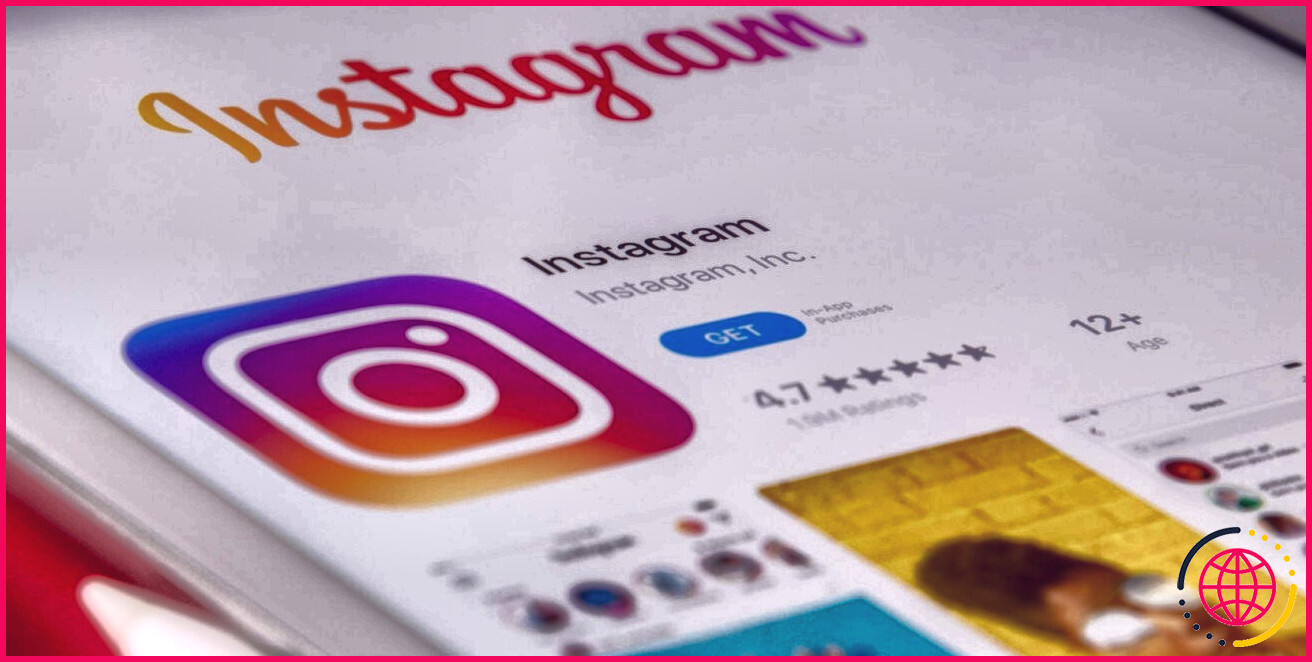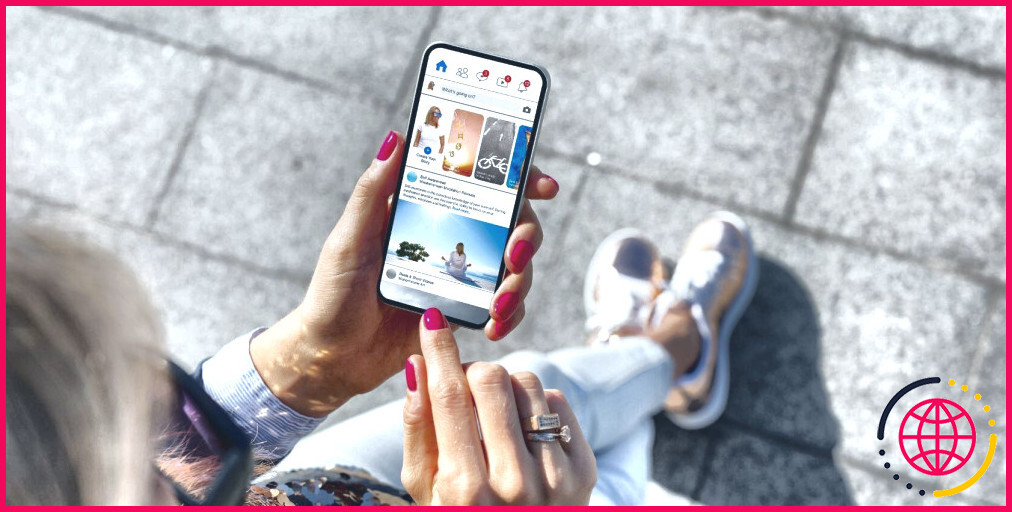Comment changer votre nom d’utilisateur ou votre nom d’affichage Discord
Vous en avez assez d’utiliser le même nom d’utilisateur Discord ? Vous n’y avez pas réfléchi lorsque vous l’avez choisi pour la première fois, mais vous souhaitez maintenant y ajouter une touche personnelle ?
Si vous souhaitez modifier votre nom d’utilisateur Discord ou votre nom d’affichage pour quelque raison que ce soit, Discord vous permet de le faire facilement. Voici comment modifier votre nom d’utilisateur et votre nom d’affichage sur Discord.
Comment changer votre nom d’utilisateur Discord
Les noms d’utilisateur Discord étaient auparavant sensibles à la casse et comportaient des chiffres numériques comme suffixes, connus sous le nom de discriminateur. Cela signifie que deux utilisateurs pouvaient avoir le même nom d’utilisateur s’ils avaient des discriminateurs ou des lettres majuscules différents. Par conséquent, vous deviez vous souvenir du discriminateur et des lettres majuscules et minuscules pour vous connecter avec vos amis.
En mars 2023, Discord a modifié son système de noms d’utilisateur. Les noms d’utilisateur sont désormais minuscules, alphanumériques et limités à certains caractères spéciaux. Ils n’ont pas non plus de discriminants.
Ce changement facilite la recherche et l’ajout d’amis sur Discord, car vous n’avez pas à vous souvenir des discriminants ou des lettres sensibles à la casse. Il vous permet également de créer un nom d’utilisateur sûr et privé pour votre compte Discord.
Cela dit, voici comment changer votre nom d’utilisateur à l’aide de l’application de bureau Discord.
- Ouvrez Discord et cliquez sur l’icône icône d’engrenage dans le coin inférieur gauche.
- Cliquez sur Editer à côté de votre nom d’utilisateur.
- Saisissez votre nouveau nom d’utilisateur et votre mot de passe actuel pour vérifier votre identité.
- Cliquez sur Terminé.
Et c’est tout. Vous avez mis à jour votre nom d’utilisateur Discord avec succès.
Pour modifier votre nom d’utilisateur à l’aide de l’application mobile Discord, procédez comme suit :
- Ouvrez Discord et appuyez sur votre image de profil dans le coin inférieur droit.
- Sélectionnez Compte.
- Tapez sur Nom d’utilisateur.
- Saisissez votre nouveau nom d’utilisateur dans le champ Nom d’utilisateur et tapez sur Sauvegarder dans le coin supérieur droit.
- Saisissez votre mot de passe et appuyez sur Terminé.
Vous avez changé votre nom d’utilisateur Discord avec succès.
Comment modifier votre nom d’utilisateur Discord
Votre nom d’affichage est la façon dont vous apparaissez dans les boîtes de réception des autres utilisateurs. Si vous n’êtes pas satisfait de votre nom d’affichage actuel, vous pouvez le remplacer par un nom par lequel vous souhaitez être reconnu.
Il est très facile de modifier votre nom d’affichage à l’aide de l’application de bureau Discord. Voici comment procéder.
- Ouvrez Discord.
- Cliquez sur le bouton icône de l’engrenage dans le coin inférieur gauche.
- Cliquez sur Modifier en regard de Nom d’affichage.
- Saisissez votre nouveau nom d’affichage dans le champ Nom d’affichage dans le champ
- Cliquez sur Sauvegarder les modifications.
Vous devrez redémarrer Discord pour que les modifications soient prises en compte.
Si vous utilisez l’application mobile, suivez les étapes suivantes :
- Ouvrez Discord et tapez votre image de profil dans le coin inférieur droit.
- Sélectionnez Profils.
- Saisissez votre nouveau nom d’affichage dans le champ Nom d’affichage dans le champ Nom d’affichage.
- Tapotez Sauvegarder dans le coin supérieur droit.
Vous pouvez maintenant voir votre nouveau nom d’affichage.
Comment changer de pseudo sur un serveur Discord
Si vous utilisez Discord, l’une des astuces utiles de Discord que vous devez connaître est que vous pouvez avoir un surnom différent sur chaque serveur. Contrairement à votre nom d’utilisateur Discord, qui est affiché sur tous les serveurs dont vous êtes membre, un surnom de serveur Discord est un nom unique que vous pouvez vous donner sur un serveur Discord spécifique. Vous pouvez modifier votre pseudo sur un serveur à l’aide de l’application de bureau Discord en suivant les instructions ci-dessous :
- Lancez Discord et rendez-vous sur le serveur sur lequel vous souhaitez modifier votre pseudo.
- Cliquez avec le bouton droit de la souris sur votre nom d’utilisateur dans la liste des membres et sélectionnez Modifier le profil du serveur.
- Tapez votre nouveau pseudo dans le champ Surnom du serveur champ.
- Cliquez sur Enregistrer les modifications.
Après cela, redémarrez Discord pour voir votre nouveau pseudo dans le serveur Discord.
Pour modifier votre pseudo sur un serveur à l’aide de l’application mobile Discord, procédez comme suit :
- Ouvrez Discord et tapez sur le serveur sur lequel vous souhaitez modifier votre pseudo.
- Tapez sur le bouton membre dans le coin supérieur droit.
- Tapez sur votre nom, puis sur Modifier le profil du serveur.
- Saisissez votre nouveau surnom dans le champ Surnom du serveur et tapez sur Sauvegarder dans le coin supérieur droit.
Votre nouveau pseudo s’affichera sur le serveur Discord.
Si vous aimez changer fréquemment de pseudo Discord, vous pouvez utiliser la commande slash. Cela vous permet de modifier votre pseudo à l’aide d’une simple commande, et cela fonctionne aussi bien sur l’application Discord mobile que sur l’application Discord de bureau.
Pour modifier votre pseudo à l’aide d’une commande slash, rendez-vous sur le serveur où vous souhaitez modifier votre pseudo, saisissez la commande suivante et appuyez sur la touche Entrez. Veillez à remplacer <votre surnom> par le surnom que vous souhaitez définir.
Après avoir exécuté la commande slash, vous aurez un pseudo personnalisé dans le serveur Discord.
Créez votre nouvelle identité sur Discord
Que vous ne soyez pas satisfait de votre nom d’utilisateur Discord actuel ou que vous souhaitiez être plus créatif, changer votre nom d’utilisateur Discord est très facile. Vous pouvez également changer rapidement votre nom d’affichage si vous souhaitez vous créer une nouvelle identité sur Discord.